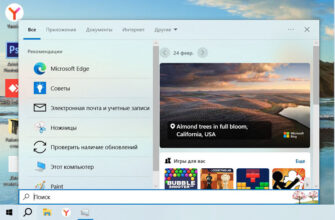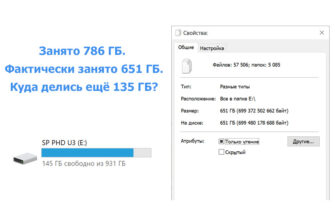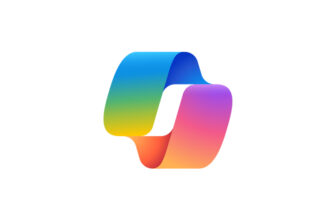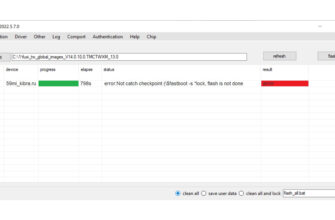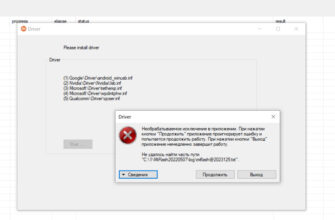Введение
Как известно для установки операционной системы Windows, не обязательно использовать компакт CD или DVD диск. Удобнее и быстрее для этого использовать USB флэш-накопитель. Флешку можно сделать загрузочной и записать на неё необходимые установочные файлы системы, с помощью специальной утилиты.
Инструкция
Перед началом убедитесь, что на вашей флешке нет полезной информации, так как вся информация с вашего носителя будет безвозвратно удалена.
- Подключите накопитель к компьютеру.
- Запустите командную строку Windows от имени администратора.
- Запустите встроенную утилиту управления дисками введя команду
diskpart.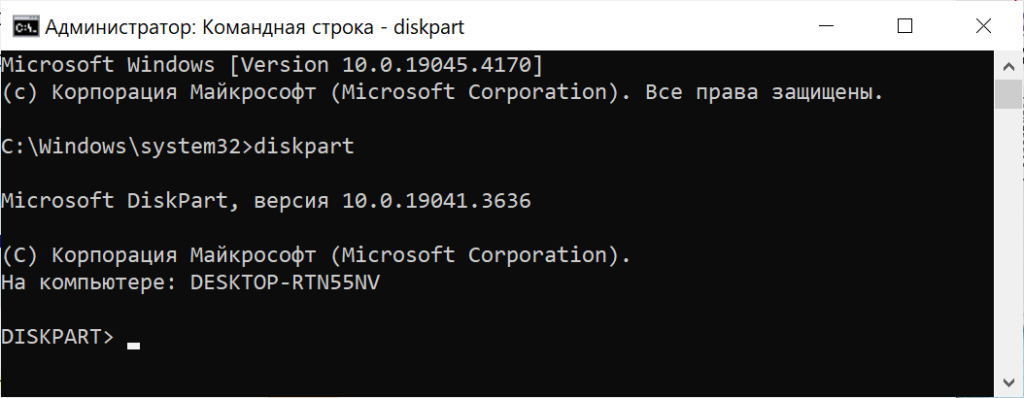
- Затем выведите список подключенных дисков через команду
list disk.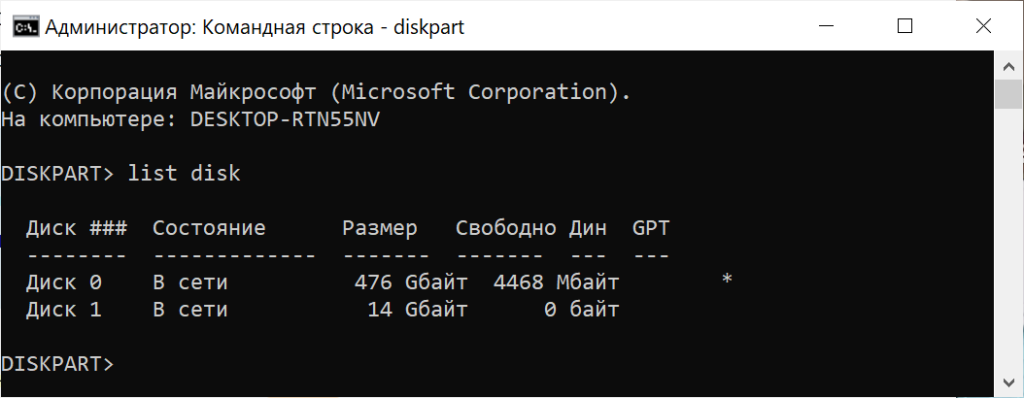
- В моем случае флешка оказалась под именем Диск 1, для того чтобы выбрать именно её, нужно набрать команду
select disk 1.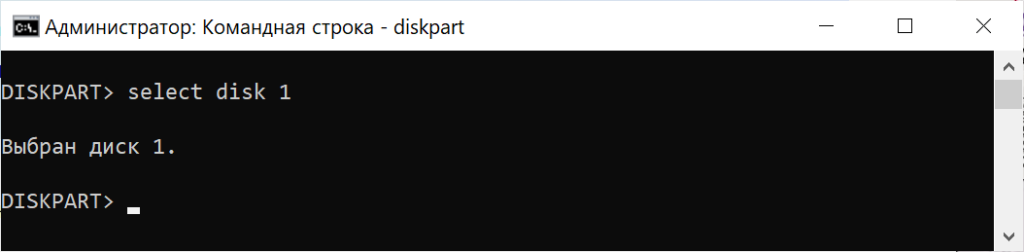
Если в вашем случае флешка имеет другой номер, например Диск 2, то для её выбора нужно ввести соответствующую команду
select disk 2. - Очистите выбранный диск командой
clean.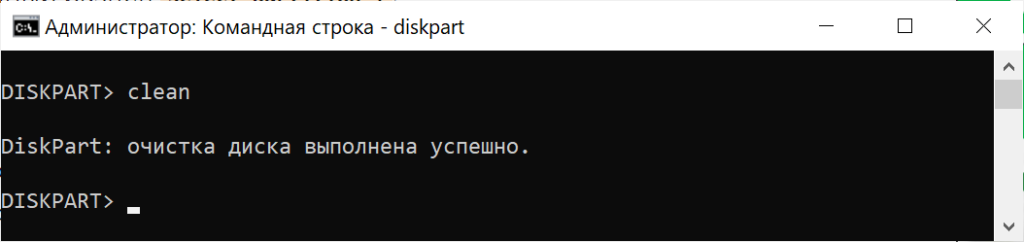
- Создайте основную секцию на диске
create partition primary.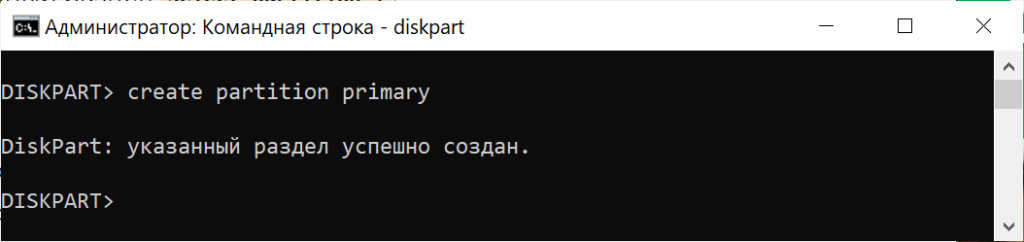
- Выберите созданный раздел
select partition 1.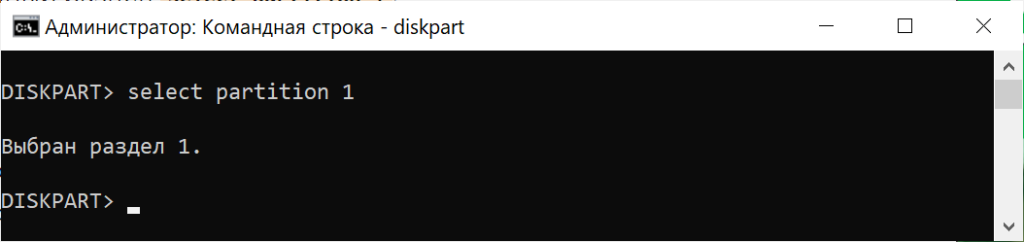
- Сделайте раздел активным, введя команду
active.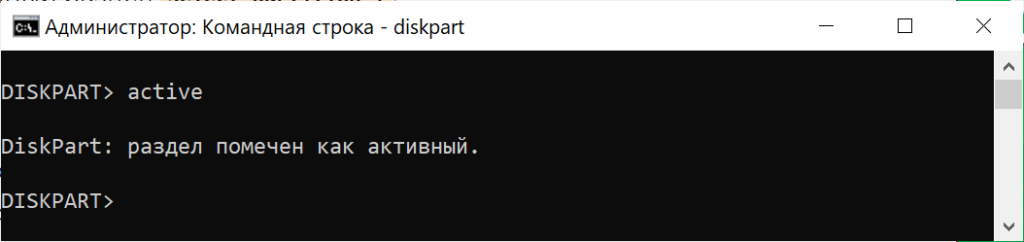
- Отформатируйте раздел с помощью команды
format fs=ntfs quick.
Дополнительное слово «quick» означает быстрое форматирование.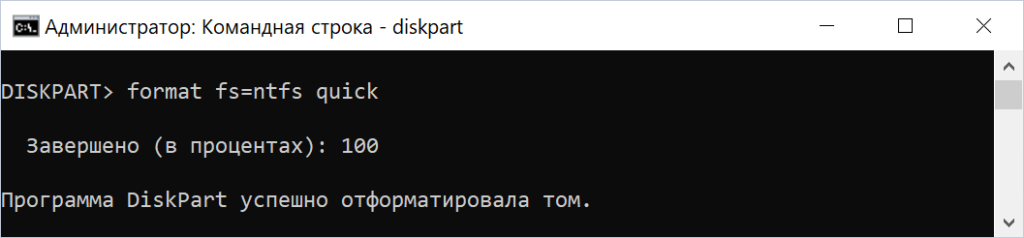
- Присвойте установочной флешке букву по умолчанию командой
assign letter=Z.
Для дальнейшего удобства использования, я обычно выбираю букву Z.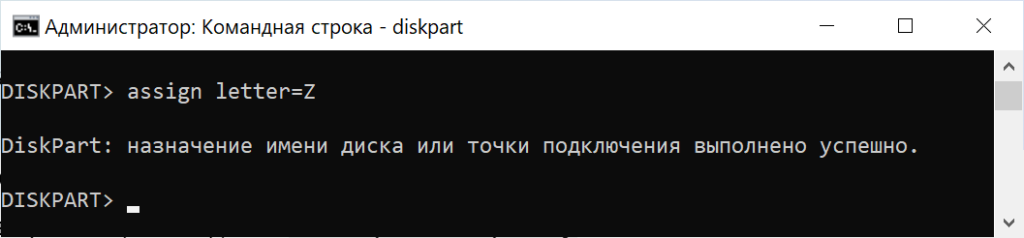
- Выйдите из утилиты управления дисками введя команду
exit.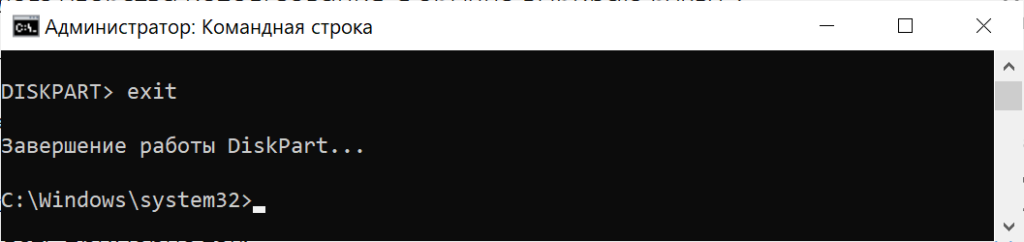
Теперь на флешку можно записать установочные файлы операционной системы Windows. Для этого можно скопировать на неё содержимое с установочного CD или DVD диска, или распаковать скачанный ISO-образ системы. Итоговый вариант должен выглядеть примерно так:
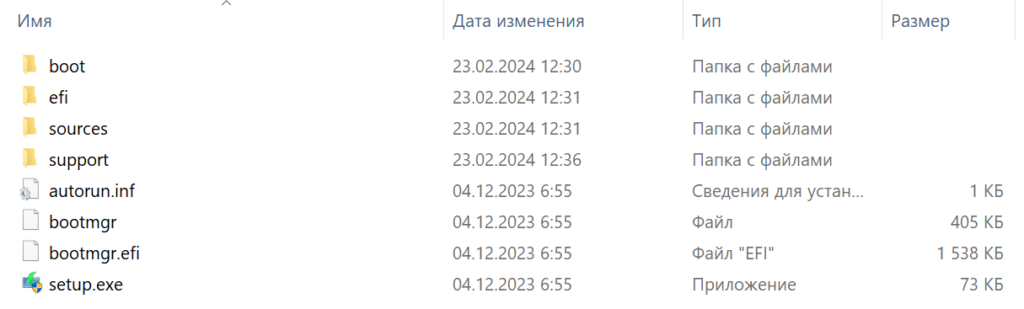
Рекомендую использовать флешку с интерфейсом USB 3.0 и выше.
Команды по порядку
diskpartlist diskselect disk 1cleancreate partition primaryselect partition 1activeformat fs=ntfs quickassign letter=Zexit